
Страница Компьютеры показывает, на каких компьютерах установлены утилиты удаленного доступа, в виде иконки в столбце Удаленный доступ.

Если на компьютере установлена только одна утилита удаленного доступа, то нажмите на иконке для доступа к нему. Введите соответствующие регистрационные данные и подключитесь к нему. Например, если на компьютере установлена утилита VNC:
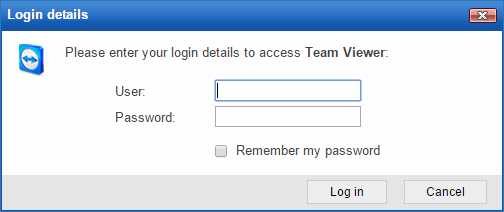
Введите регистрационные данные для утилиты со страницы Компьютеры или на странице Параметры.
Однако если на компьютере установлено несколько утилит удаленного доступа, то наведите курсор мышки на иконку для отображения их всех. Выберите требуемую утилиту для удаленного подключения к компьютеру.
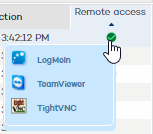
Если на компьютере установлено несколько утилит VNC, Вам необходимо будет использовать их в следующем порядке приоритетности: 1-RealVNC, 2-UltraVNC, 3-TightVNC.
Перейдите на страницу Компьютеры и нажмите на название компьютера. В результате этого Вы перейдете на страницу Подробности компьютера.
Секция Удаленный доступ будет показывать иконки различных утилит удаленного доступа, установленных на данном компьютере.
Чтобы удаленно подключиться к компьютеру, нажмите на иконке той утилиты удаленного доступа, которую Вы хотите использовать. Введите соответствующие регистрационные данные и подключитесь к компьютеру.
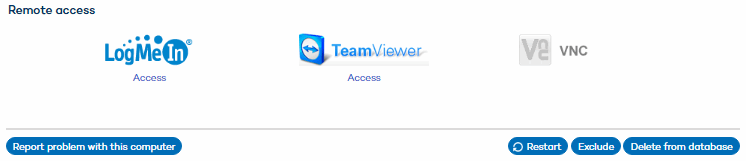
Нажмите здесь для получения более подробной информации о том, как использовать утилиты удаленного доступа.